Windowsには、USBメモリやDVDを挿入するとファイルを自動再生する機能が存在する。
地味にうっとうしかったりする。
この自動再生機能を悪用し、USBメモリからPCへ感染するタイプのウイルスも存在するようだし。
感染の予防対策として、Windowsの設定で自動再生機能を無効にしておいたほうが無難だろう。
Windows10・WindowsXPとWindows7ではちょっと操作が違う。
ちなみにvistaと7はほぼ同じ操作で自動再生を無効にすることができる。
Windows10で自動再生を無効にする
1.〔スタート〕→〔設定〕で〔設定画面〕を出す。
〔設定〕の開き方は、いろいろあるので、詳しく知りたい人は↓をみて。
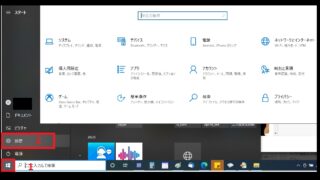
設定の開き方いろいろ-Windows10
Windows10の設定の開き方もいろいろある。オーソドックスな設定の開き方から、ちょっと裏技ぽいものまで、7つご紹介ましょう。使って見せると、同僚に感心されるかもしれない。
2.〔デバイス〕を押す。
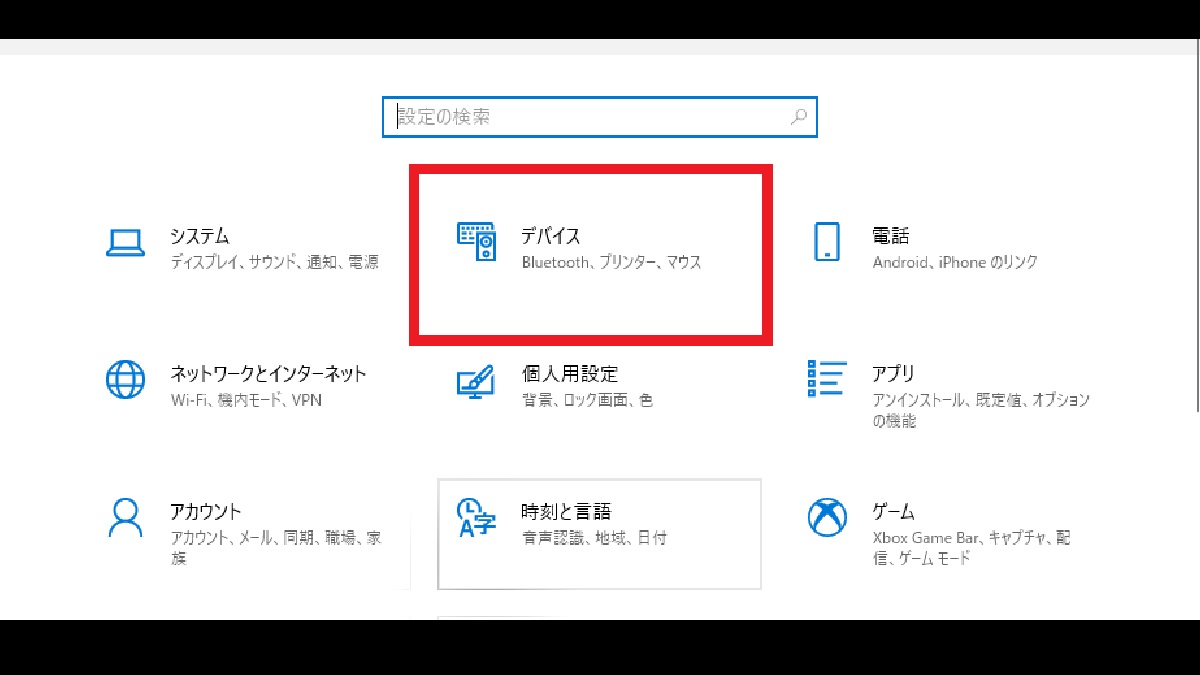
デバイス-設定-Windows10.jpg
3.〔自動再生〕を押す。
4.「すべてのメディアとデバイスで自動再生を行う」を「オフ」にする。
又は、それぞれのデバイスの横の▼から「何もしない」を選ぶ。
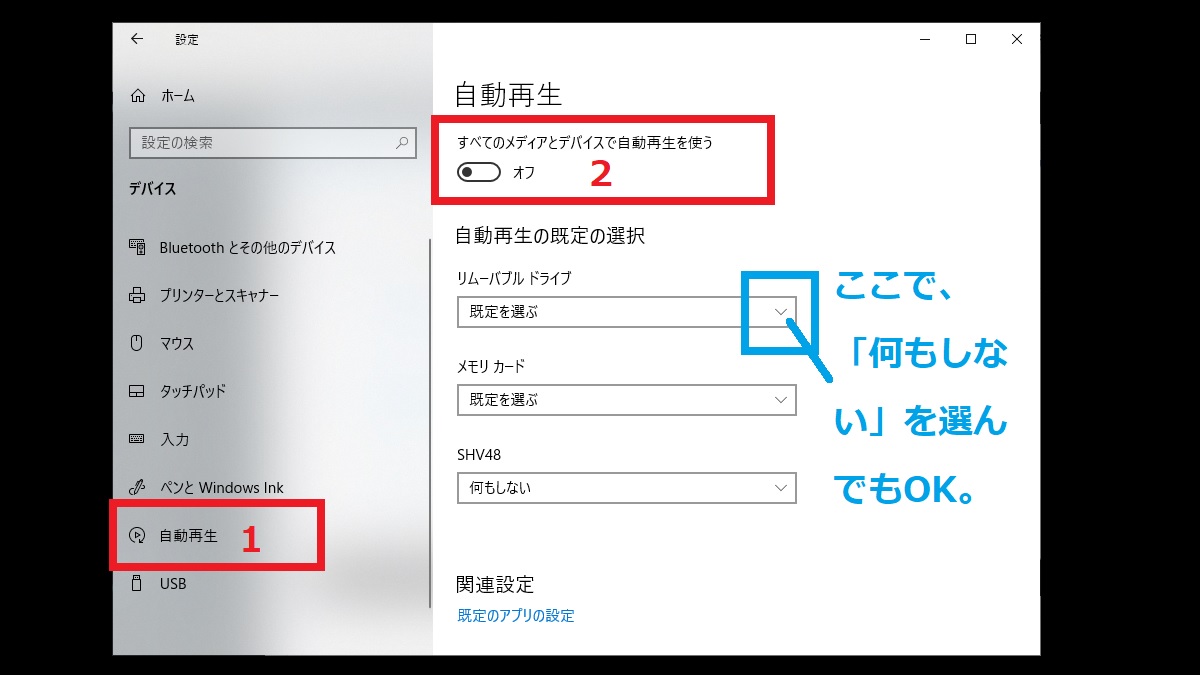
自動再生を停止-デバイス-設定-Windows10
Windows7とvistaで自動再生を無効にする方法
1、「スタートメニュー」⇒「コントロールパネル」を選択。
2、メニューから「ハードウェアとサウンド」-「自動再生」を選択。
3、「自動再生」の画面で「すべてのメディアとデバイスで自動再生機能を使う」のチェックボックスをOFFにする。


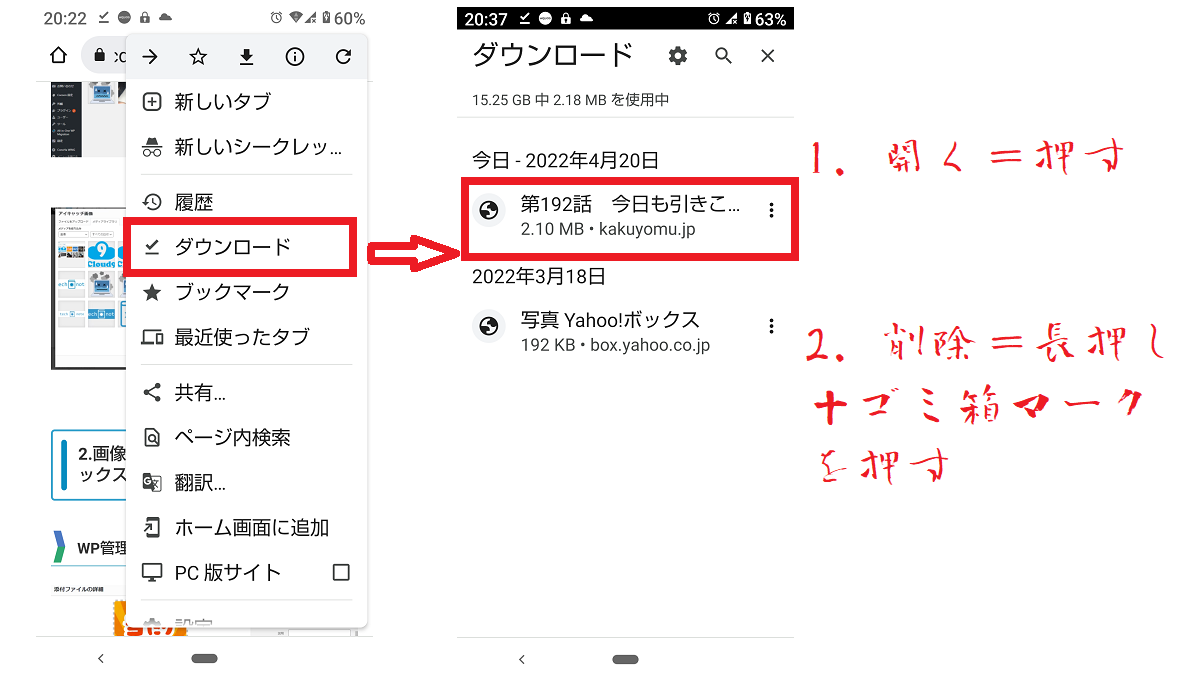
コメント